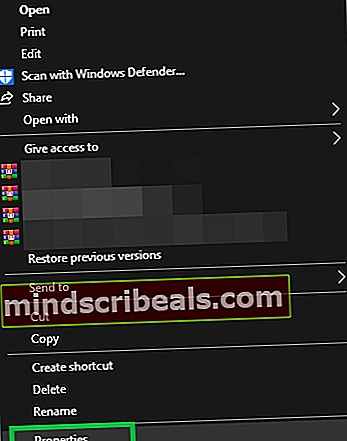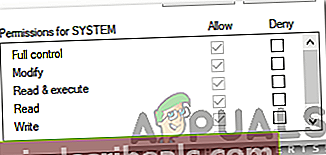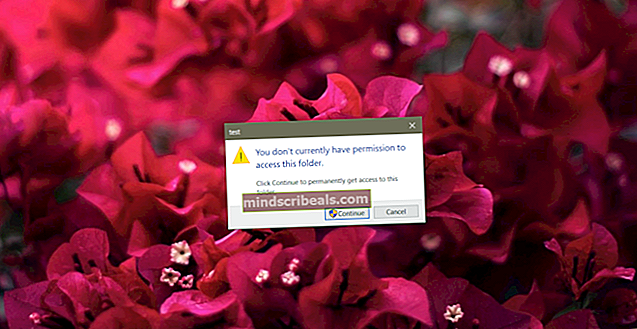Kako odpraviti napako »Brez takšne datoteke ali imenika« v SCP?
SCP pomeni protokol za varno kopiranje in temelji na protokolu "Secure Shell". Zagotavlja način za prenos datotek med računalniki. Pri tem prenosu sta lahko oba računalnika oddaljena gostitelja ali pa je en računalnik lokalni gostitelj, drugi pa oddaljeni gostitelj. Pred kratkim je veliko uporabnikov dobilo "Ni take datoteke ali imenika”Napaka pri poskusu kopiranja datotek s SCP.

V tem članku bomo razpravljali o nekaterih razlogih, zaradi katerih se to vprašanje sproži, in zagotovili izvedljive rešitve za njegovo popolno odpravo. Preučili bomo tudi nekaj razlogov, zaradi katerih se sproži. Pazljivo in natančno sledite navodilom, da se izognete konfliktom.
Kaj povzroča napako »Brez takšne datoteke ali imenika« v SCP?
Po prejemu številnih poročil več uporabnikov smo se odločili raziskati težavo in oblikovali nabor rešitev, ki jo bodo v celoti odpravili. Preučili smo tudi razloge, zaradi katerih se sproži, in jih navedli na naslednji način.
- Napačen ukaz:V nekaterih primerih ukaz, ki ga uporabnik uporablja za kopiranje datoteke, morda ni pravilen. Ukaz za kopiranje morate prilagoditi trenutni situaciji, v kateri kopirate. Ukazi za kopiranje datotek in celotnega imenika so različni. Prav tako se ukaz za kopiranje med dvema računalnikoma z različnimi konfiguracijami spremeni v skladu z zahtevami.
- Številka vrat:Možno je tudi, da številka vrat za kopiranje datotek med računalniki ni bila določena. Pred poskusom kopiranja datotek med dvema gostiteljema je treba posredovati pravilna vrata.
- Napačna prijava: Če ste trenutno prijavljeni v strežnik in poskušate datoteke kopirati na namizje, lahko pride do te napake, ker strežnik poskuša najti lokalno pot v strežniku. To lahko preprečite z odjavo s strežniške poti.
- Dovoljenja za datoteke:V nekaterih primerih so dovoljenja datotek, ki jih je treba kopirati, lahko omejena na »Samo za branje«. To lahko prepreči strežniku dostop do datotek in njihovo kopiranje. Pomembno je, da so za datoteke na voljo dovoljenja za branje in pisanje.
Zdaj, ko dobro razumete naravo problema, bomo šli k rešitvam. Poskrbite, da jih boste uporabili v določenem vrstnem redu, v katerem so predstavljeni, da se izognete konfliktu.
1. rešitev: Uporaba pravilnih ukazov
Uporabiti morate pravi ukaz, odvisno od konfiguracije gostiteljev, med katere želite prenesti datoteke. Za to bomo našteli nekaj ukazov, ki jih lahko uporabimo za prenos datotek med različnimi konfiguracijami gostitelja.
Kopiranje z lokalnega gostitelja na oddaljenega gostitelja
Localhost je dejanski računalnik, do katerega imate fizični dostop. Oddaljeni gostitelj je tisti, do katerega uporabnik nima fizičnega dostopa in se nahaja v oddaljenem strežniku. Za prenos datotek z lokalnega gostitelja na oddaljenega gostitelja morate uporabiti naslednje konfiguracije ukazov.
$ scp "the_file" your_username @ the_remote_host: / path / to / the / directory
Primer kopiranja besedilne datoteke z imenom »Alexa.txt”Bo naslednja.
$ scp Alexa.txt [email protected]: / some / remote / directory
Na enak način lahko kopirate datoteko celotaimenik na naslednji način
$ scp -r "the_directory_to_copy" ime_uporabnika @ the_remote_host: / pot / do / v / imenik / do / kopiranje / do
Primer kopiranja imenika z imenom “Alexa"Bi bilo naslednje.
$ scp -r foo [email protected]: / some / remote / directory / bar
Kopiranje z oddaljenega gostitelja na lokalnega gostitelja
Če želite kopirati datoteko z oddaljenega gostitelja na lokalnega gostitelja, se konfiguracije ukazov razlikujejo od prvotnih. Spodaj so navedeni ustrezni ukazi za kopiranje datotek med oddaljenim gostiteljem in lokalnim gostiteljem.
Za kopirati datoteke, uporabite naslednji ukaz
$ scp your_username @ the_remote_host: the_file / your / local / directory
Če želite kopirati datoteko z imenom »Alexa.txt“, Uporabite naslednje ukaze
$ scp ime_uporabnika @ the_remote_host: Alexa.txt / vaš / lokalni / imenik
Rešitev 2: Določitev številke vrat
Pred kopiranjem datoteke v računalnik morate določiti številko vrat oddaljenega gostitelja. V ta namen bomo med zagonom postopka kopiranja dodali številko vrat.
Z naslednjim ukazom lahko kopirate med računalniki in hkrati označujete pristanišče številko.
$ scp -P port_number your_username @ the_remote_host: the_file / your / local / directory
Z istim ukazom lahko označite številko vrat med kopiranjem na oddaljeni gostitelj ali z njega. Samo dodajte "-P (številka vrat)" Po "$ scp ”Del ukaza.
3. rešitev: Spreminjanje dovoljenj
Datoteki je treba zagotoviti ustrezna dovoljenja, ko jih kopirate med računalniki. Zato bomo v tem koraku prikazali postopek spremembe dovoljenj datoteke. Za to:
- Prav–kliknite v datoteki, ki jo poskušate kopirati.
- Kliknite na "Lastnosti"In izberite"Varnost".
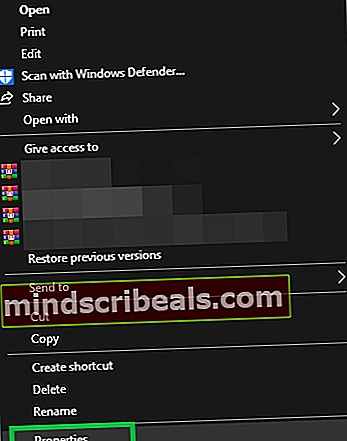
- Prepričajte se, da so vsa dovoljenja na voljoSistem" in "Skrbnik“.
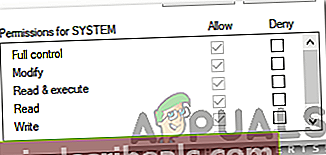
Opomba:Prav tako se prepričajte, da se med kopiranjem datotek ne prijavite na pot strežnika.